Schnellstart: Erste Schritte mit NGINXaaS – Ein Azure Native ISV-Dienst
In dieser Schnellstartanleitung verwenden Sie Azure Marketplace, um eine Instanz von NGINXaaS zu finden und zu erstellen.
Erstellen einer neuen NGINXaaS-Ressource
Grundlagen
Um eine NGINXaaS-Bereitstellung über den Marketplace zu erstellen, abonnieren Sie NGINXaaS im Azure-Portal.
Legen Sie im Bereich NGINXaaS-Bereitstellung erstellen die folgenden Werte fest:
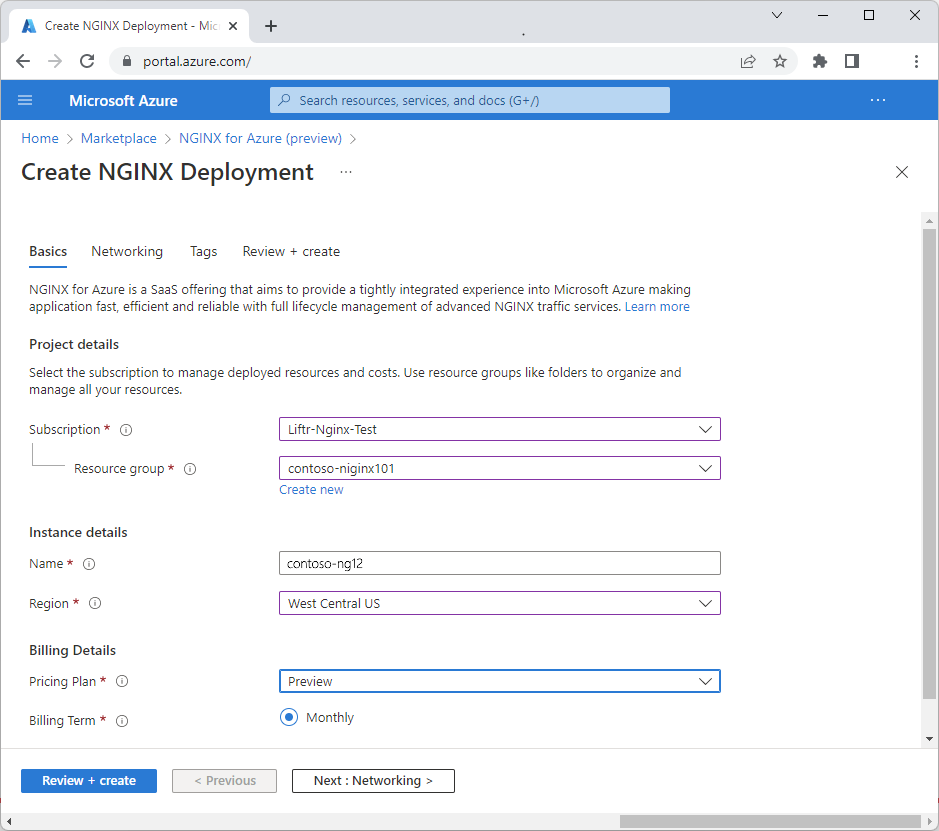
Eigenschaft BESCHREIBUNG Abonnement Wählen Sie in der Dropdownliste das Azure-Abonnement aus, für das Sie über Besitzerzugriff verfügen. Ressourcengruppe Geben Sie an, ob Sie eine neue Ressourcengruppe erstellen oder eine vorhandene Ressourcengruppe verwenden möchten. Eine Ressourcengruppe ist ein Container, der verwandte Ressourcen für eine Azure-Lösung enthält. Weitere Informationen finden Sie in der Übersicht über den Azure Resource Manager. Name Geben Sie den Namen des NGINXaaS-Kontos ein, das Sie erstellen möchten. Region Wählen Sie „USA, Westen-Mitte“ aus. „USA, Westen-Mitte“ ist die einzige Azure-Region, die von NGINXaaS während der Vorschauphase unterstützt wird. Pricing Plan (Tarif) Wird basierend auf dem ausgewählten NGINXaaS-Plan angegeben.
Hinweis
„USA, Westen-Mitte“ ist die einzige Azure-Region, die von NGINXaaS während der Vorschauphase unterstützt wird.
Netzwerk
Wenn Sie die entsprechenden Werte angegeben haben, wählen Sie Weiter: Netzwerk aus, um den Bildschirm Netzwerk anzuzeigen. Geben Sie das VNet und das Subnetz an, die der NGINXaaS-Bereitstellung zugeordnet sind.
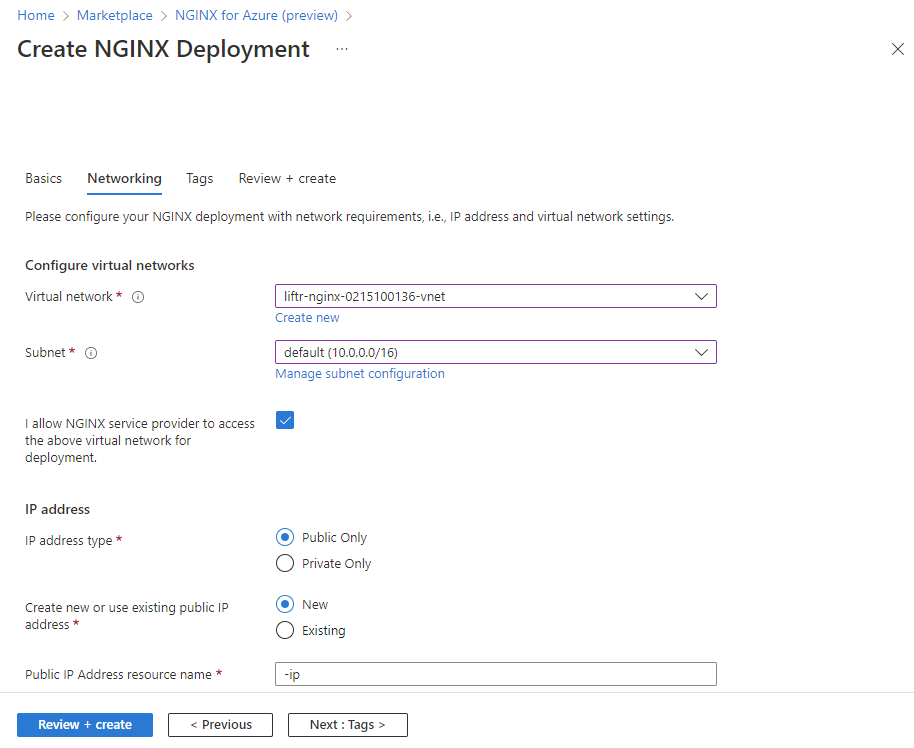
Aktivieren Sie das Kontrollkästchen Ich erteile dem NGINXaaS-Dienstanbieter den Zugriff auf das oben genannte virtuelle Netzwerk für die Bereitstellung., um anzugeben, dass Sie den Zugriff auf Ihren Mandanten bestätigen, um die VNet- und NIC-Zuordnung sicherzustellen.
Wählen Sie entweder öffentliche oder private Endpunkte für die IP-Adressauswahl aus.
`Tags`
Sie können benutzerdefinierte Tags für die neue NGINXaaS-Ressource in Azure angeben, indem Sie benutzerdefinierte Schlüssel-Wert-Paare hinzufügen.
Klicken Sie auf Tags.
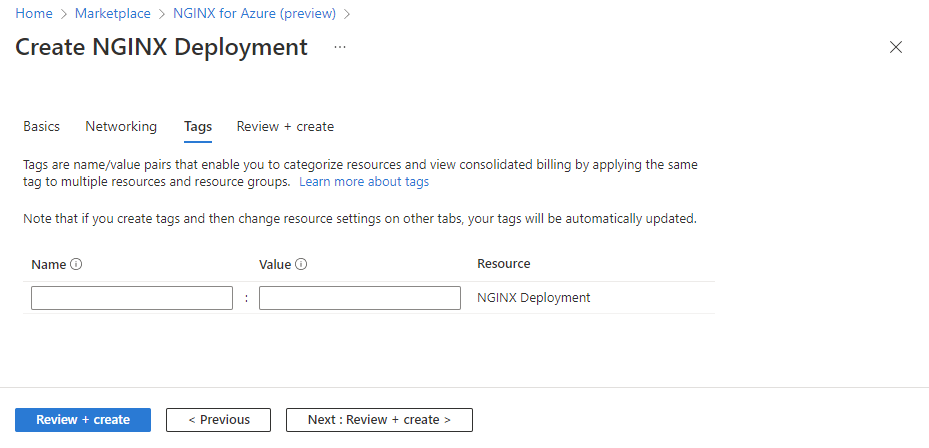
Eigenschaft BESCHREIBUNG Name Name des Tags, entsprechend der Azure NGINXaaS-Ressource. Wert Wert des Tags, entsprechend der Azure NGINXaaS-Ressource.
Überprüfen und Erstellen
Wählen Sie Weiter: Überprüfen + erstellen aus, um zum letzten Schritt der Ressourcenerstellung zu gelangen. Wenn Sie zur Seite Überprüfen + erstellen gelangen, werden alle Überprüfungen ausgeführt. Überprüfen Sie an diesem Punkt die Auswahl, die Sie in den Bereichen „Grundlagen“, „Netzwerk“ und „Tags“ getroffen haben. Sie können auch die Nutzungsbedingungen für NGINXaaS und den Azure Marketplace lesen.
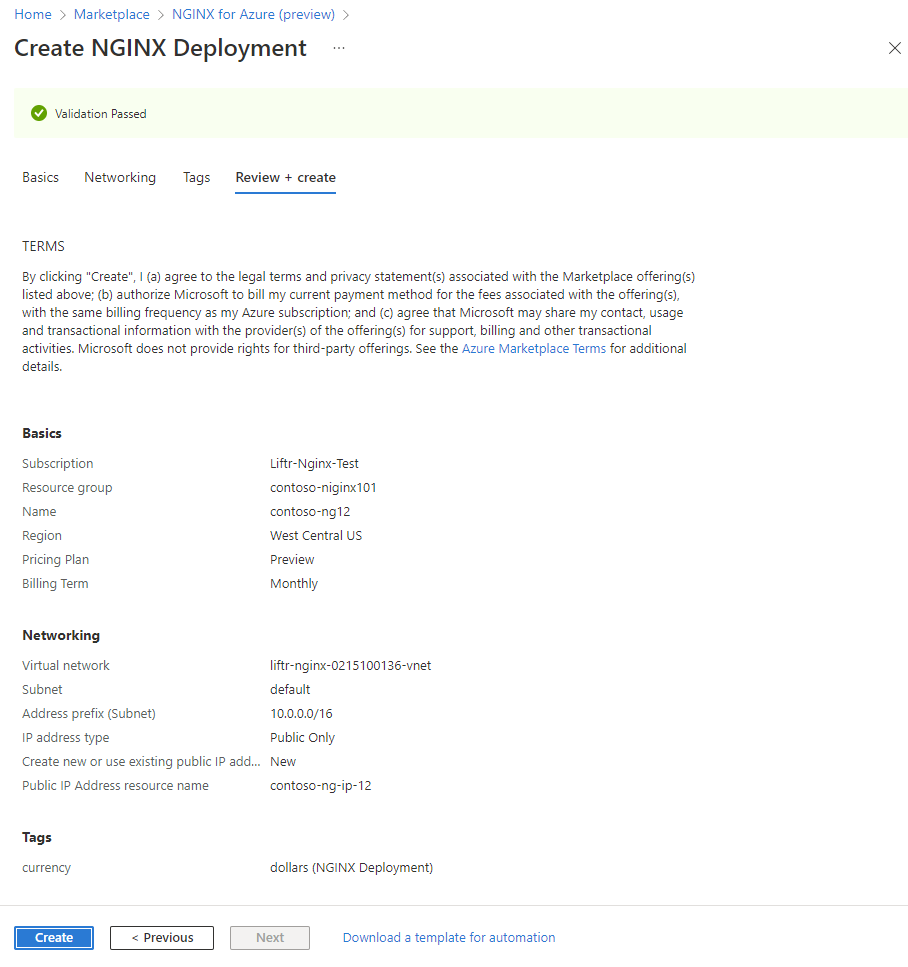
Nachdem Sie alle Informationen überprüft haben, wählen Sie Erstellen aus. Azure stellt jetzt die Ressource „NGINXaaS“ bereit.
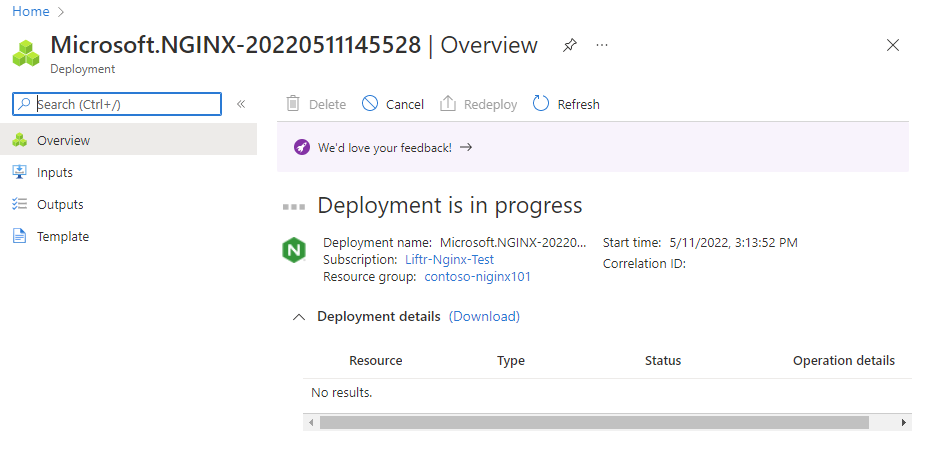
Bereitstellung abgeschlossen
Nach Abschluss des Erstellungsprozesses wählen Sie Zu Ressource wechseln aus, um zu der bestimmten NGINXaaS-Ressource zu navigieren.
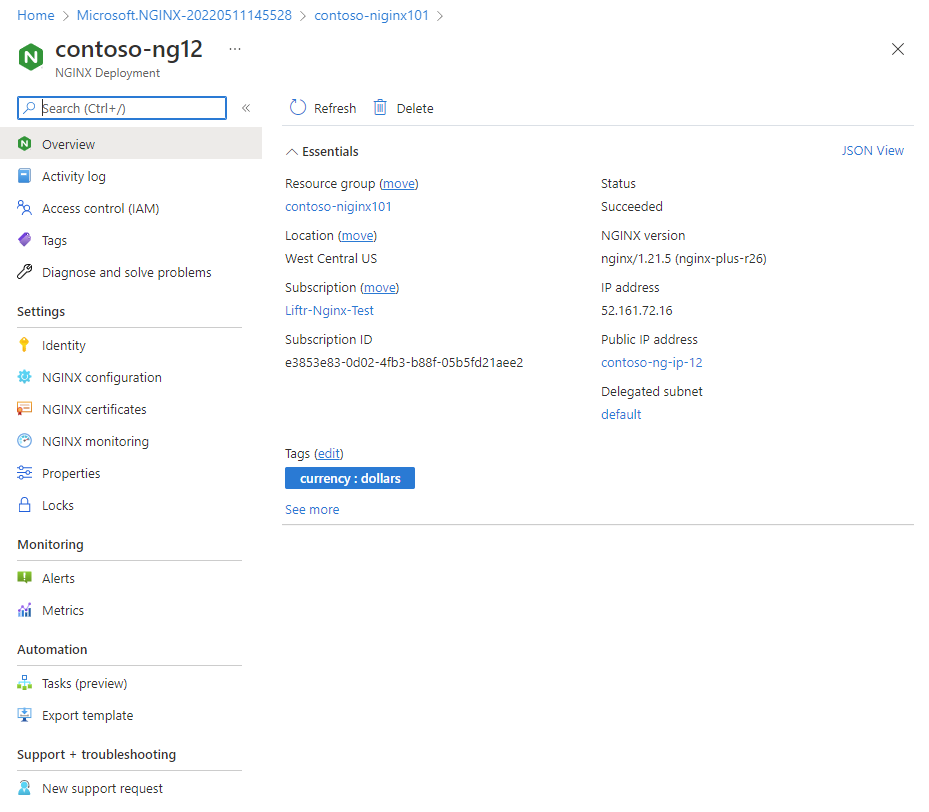
Wählen Sie im Ressourcenmenü die Option Übersicht aus, um Informationen zu den bereitgestellten Ressourcen anzuzeigen.
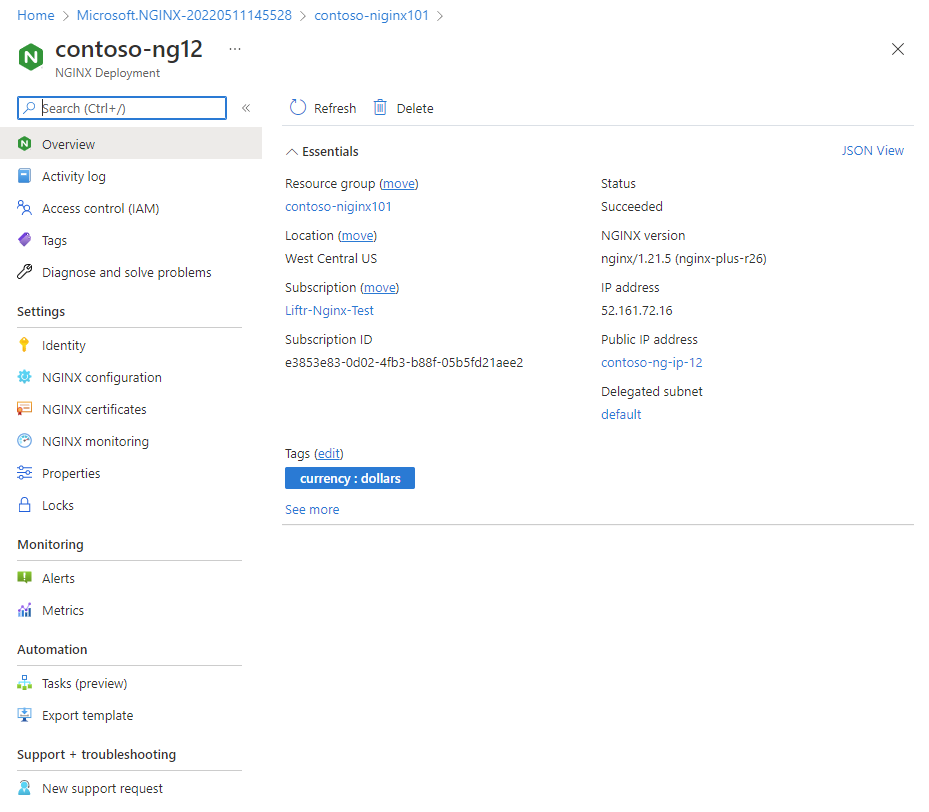
Nächste Schritte
Erste Schritte mit NGINXaaS – Ein Azure Native ISV-Dienst auf